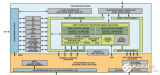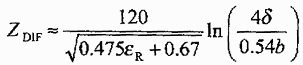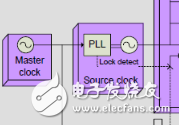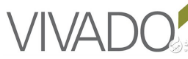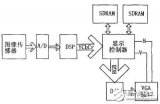LabVIEW的强度图表显示实例 -
来源: 网络用户发布,如有版权联系网管删除 2018-08-07
[导读]在强度图表上绘制一个数据块以后,笛卡尔平面的原点将移动到最后一个数据块的右边。图表处理新数据时,新数据出现在旧数据的右边;如图表显示己满,则旧数据将从图表的左边界移出,这一点类似于带状图表。
例:创建二
在强度图表上绘制一个数据块以后,笛卡尔平面的原点将移动到最后一个数据块的右边。图表处理新数据时,新数据出现在旧数据的右边;如图表显示己满,则旧数据将从图表的左边界移出,这一点类似于带状图表。
例:创建二维数组同时输入强度图表和强度图,循环多次对比结果。
· 第1步:在程序框图窗口中,用For循环创建一个长度为5的一维数组,数组中元素在0~5之间随机产生,如图1所示。
· 第2步:在上一步创建的一维数组的基础上,用For循环创建2×5的二维数组,各行元素按循环次数倍数递增,如图2所示。
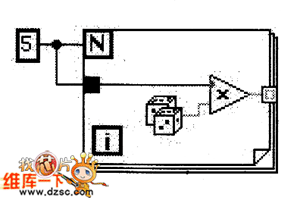
图1 For循环创建一维数组
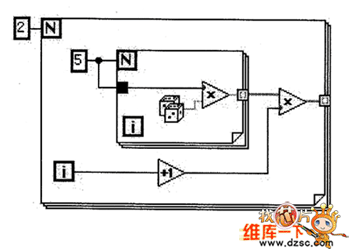
图2 For循环创建二维数组
·第3步:在前面板窗口中新建强度图和强度图表,将上一步创建的二维数组输入至强度图和强度图表。并将上述所有操作循环5次。为了区别强度图和强度图表,观察动态变化过程,设置循环等待时间为1000ms。完整的程序框图如图3所示。
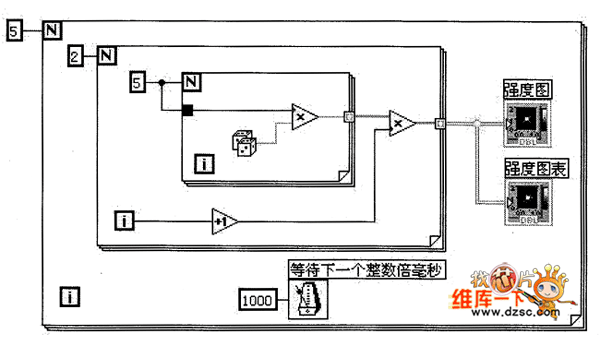
图3 完整的程序框图
·第4步:在前面板窗口中,设置z轴刻度最大值为10并观察结果。运行过程中强度图和强度图表结果如图4所示。
从图中可以看出,强度图每次接收新数据以后,一次性刷新历史数据,在图中仅显示新接收到的数据;而强度图表接收新数据以后,在不超过历史数据缓冲区的情况下,将数据都保存在缓冲区中,可显示保存的所有数据。
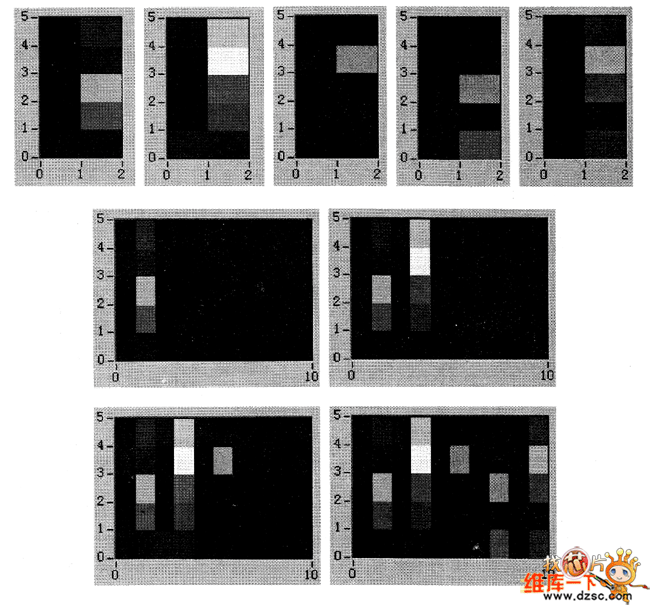
图4 强度图和强度图表
来源:ks990次
查看评论 回复